飞书在线表格更改日期格式的方法
时间:2023-11-10 09:19:46作者:极光下载站人气:524
很多小伙伴在工作中都离不开飞书软件,在这款软件中,我们可以根据自己的需求预约线上会议,可以创建日程,提醒待办事项,还能在聊天过程中使用实时翻译工具,功能十分的丰富。有的小伙伴在使用飞书的过程中想要统一在线表格中的日期格式,这时我们只需要选中日期所在单元格,然后右键单击选择“设置单元格数字格式”选项,接着在弹框的日期设置页面中选择好日期类型,再点击确定选项即可。有的小伙伴可能不清楚具体的操作方法,接下来小编就来和大家分享一下飞书在线表格更改日期格式的方法。
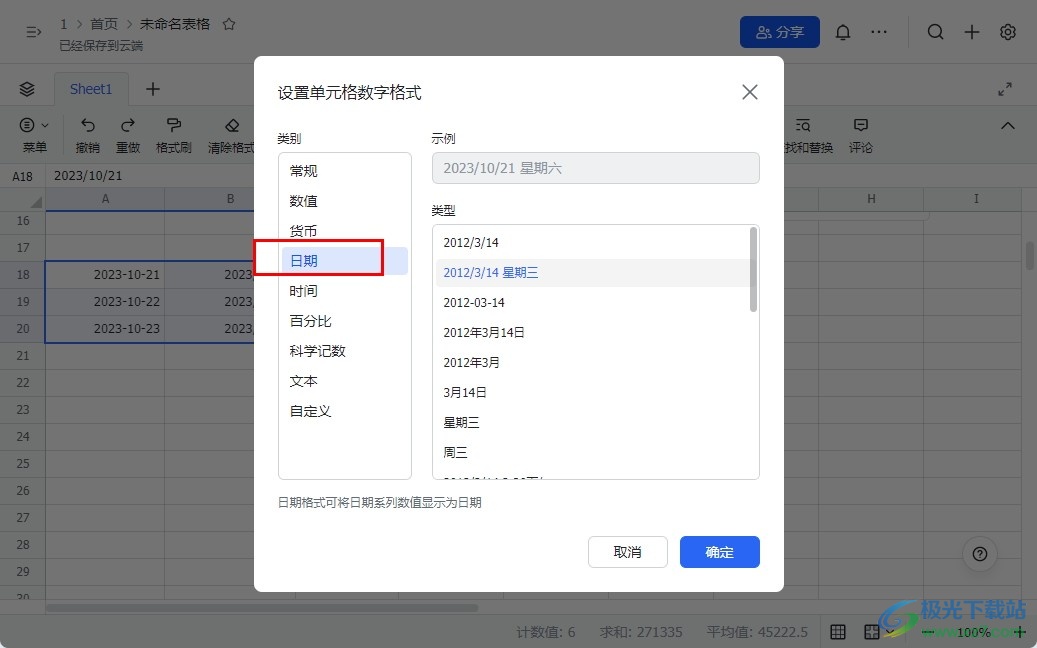
方法步骤
1、第一步,我们在电脑中打开飞书软件,然后在飞书的左侧列表中点击打开云文档选项
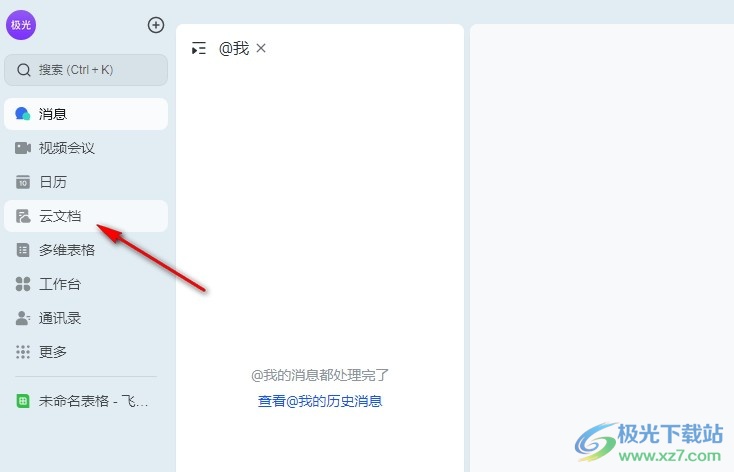
2、第二步,进入云文档页面之后,我们在该页面中点击打开一个自己需要的编辑的表格文档
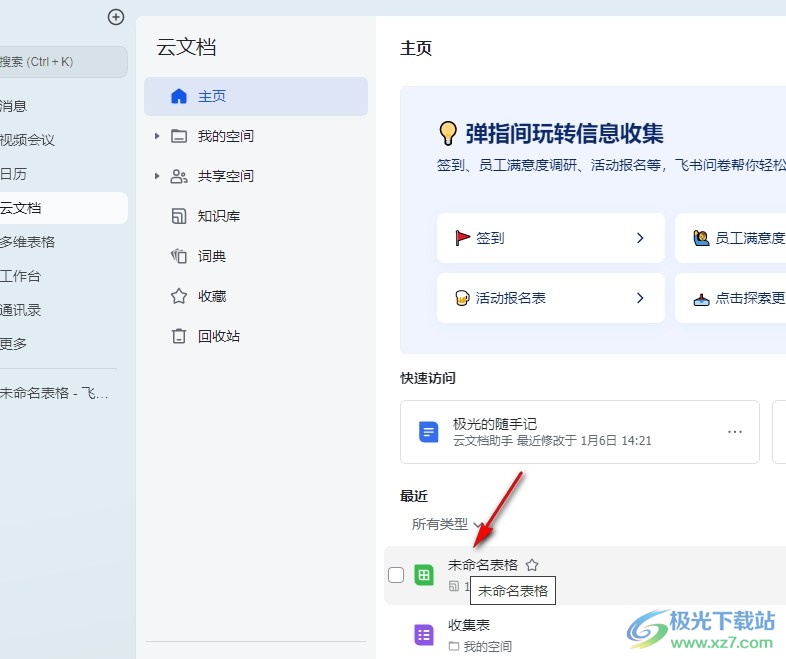
3、第三步,进入表格文档编辑页面之后,我们选中需要更改格式的单元格,然后右键单击选择“设置单元格数字格式”选项
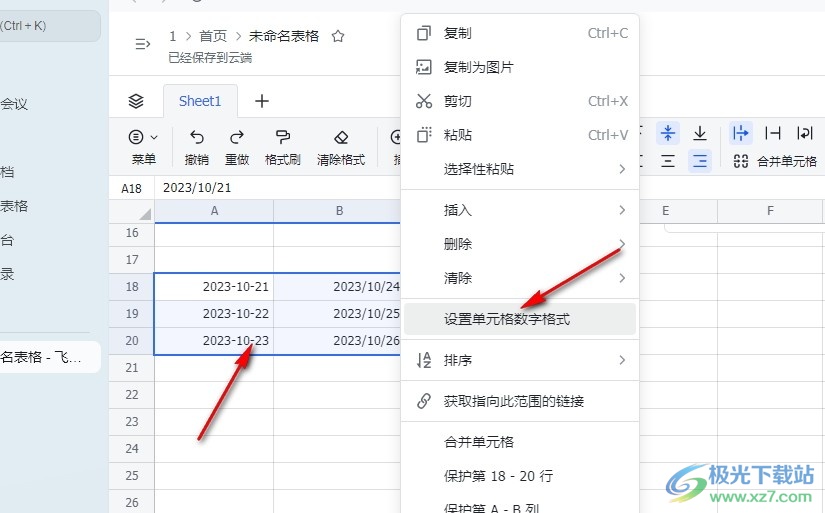
4、第四步,进入设置单元格数字格式页面之后,我们在类别列表中点击打开“日期”选项
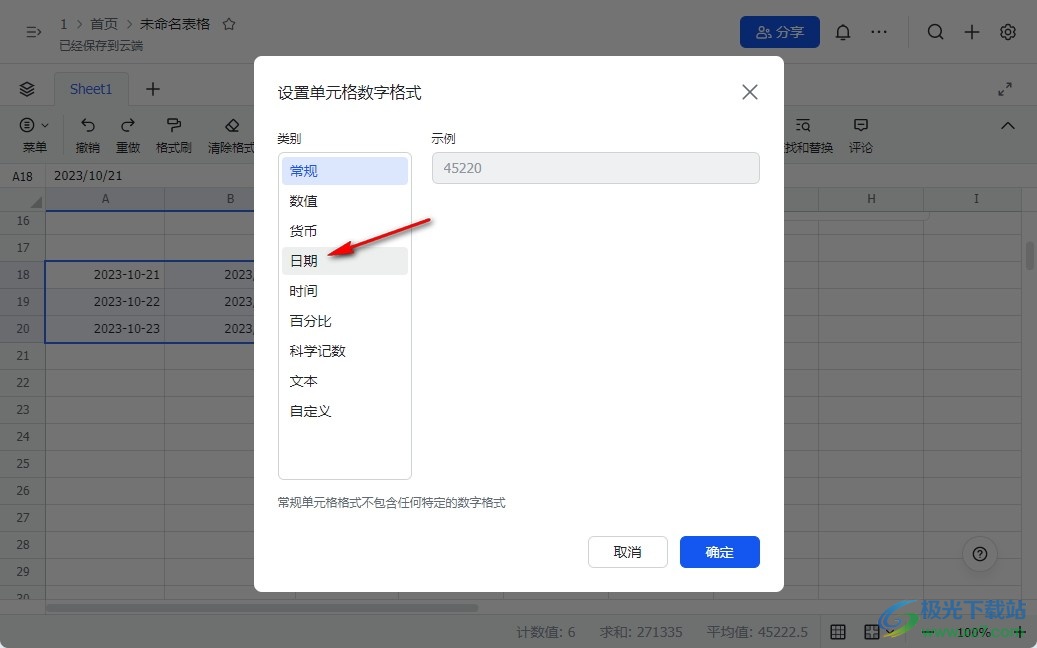
5、第五步,在日期页面中,我们选择一个自己需要的日期类型,然后点击“确定”选项即可
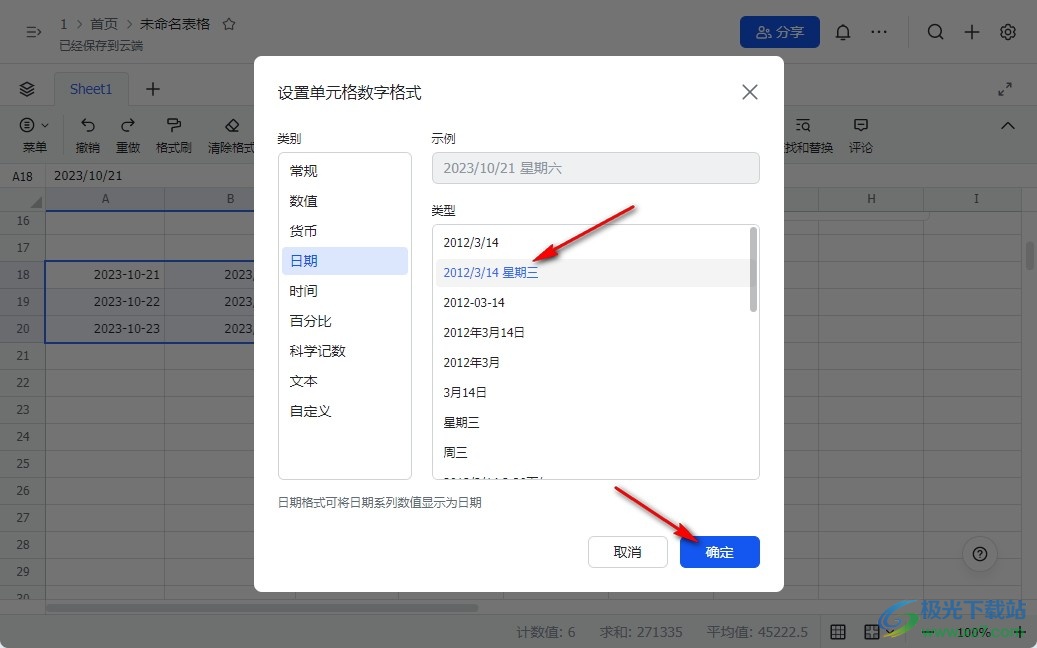
以上就是小编整理总结出的关于飞书在线表格更改日期格式的方法,我们进入飞书的在线表格编辑页面,然后在该页面中选择日期所在单元格,再右键单击选择“设置单元格数字格式”选项,最后在日期页面中选择一个自己需要的日期类型,再点击确定选项即可,感兴趣的小伙伴快去试试吧。
[download]273332[/download]
相关推荐
相关下载
热门阅览
- 1百度网盘分享密码暴力破解方法,怎么破解百度网盘加密链接
- 2keyshot6破解安装步骤-keyshot6破解安装教程
- 3apktool手机版使用教程-apktool使用方法
- 4mac版steam怎么设置中文 steam mac版设置中文教程
- 5抖音推荐怎么设置页面?抖音推荐界面重新设置教程
- 6电脑怎么开启VT 如何开启VT的详细教程!
- 7掌上英雄联盟怎么注销账号?掌上英雄联盟怎么退出登录
- 8rar文件怎么打开?如何打开rar格式文件
- 9掌上wegame怎么查别人战绩?掌上wegame怎么看别人英雄联盟战绩
- 10qq邮箱格式怎么写?qq邮箱格式是什么样的以及注册英文邮箱的方法
- 11怎么安装会声会影x7?会声会影x7安装教程
- 12Word文档中轻松实现两行对齐?word文档两行文字怎么对齐?
网友评论